提示:如果只单纯安装SSR多用户管理,建议再安装appnode主机集群管理平台,两者配合提供服务,先安装SSR,再安装APPNODE!
第一步,先安装SSR多用户管理
功能
ShadowsocksR MudbJSON模式多用户一键脚本
支持 限制 用户速度
支持 限制 用户设备数
支持 限制 用户总流量
支持 定时 流量清零
支持 显示 当前连接IP
支持 显示 SS/SSR连接+二维码
支持 自定义账号IP或域名
支持 监控SSR服务端运行状态
支持 一键安装 BBR
支持 一键安装 锐速
支持 一键安装 LotServer
支持 一键封禁 垃圾邮件(SMAP)/BT/PT
备注:
1、很不错的一个功能就是单个端口可连接设备数量,很实用,这样可以在一个端口上允许多个设备,减少额外的端口数量。
2、可以查看在线正在使用的端口以及终端IP地址,所属地。
安装
系统要求:CentOS 6+
安装指令:
wget -N --no-check-certificate ftp://198.40.53.109:2100/ssr/ssrmu.sh && chmod +x ssrmu.sh && bash ssrmu.sh
输入 1 ,就会开始安装ShadowsocksR服务端,并且会提示你输入Shadowsocks的 端口/密码/加密方式/ 协议/混淆(混淆和协议是通过输入数字选择的) 等参数来添加第一个用户。
使用说明
运行脚本:
#bash ssrmu.sh
# 还有一个 运行参数,是用于所有用户流量清零的
#bash ssrmu.sh clearall
# 不过不需要管这个,可以通过脚本自动化的设置 crontab 定时运行脚本
输入对应的数字来执行相应的命令。
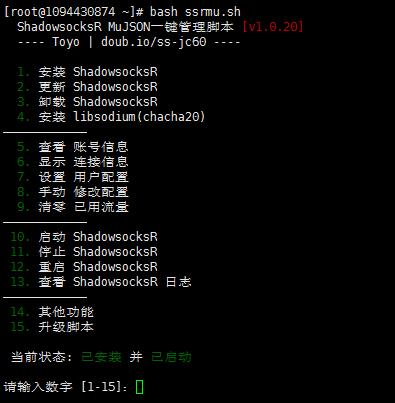
备注:添加用户时的端口建议:可以起步9000至9999,暂时发现需要绕过9995和9996这两个端口,原因未知,这两个端口自动开通后,防火墙已经通过UDP,但实际连接后无法支持UDP。
最新客户端下载地址:
安卓:https://github.com/shadowsocksr-backup/shadowsocksr-android/releases
苹果:SuperWingy (此客户端采用SSR建立用户时,加密方式aes-256-cfb,协议origin,混淆plain)
MAC :https://github.com/yichengchen/ShadowsocksX-R/releases
https://github.com/qinyuhang/ShadowsocksX-NG-R/releases
网页访问推举方式(仅针对SSR):
加密方式:chacha20-ietf
协议:auth_sha1_v4
(电脑)混淆:tls1.2_ticket_fastauth
(安卓)混淆:tls1.2_ticket_auth
具体详情看图了解:
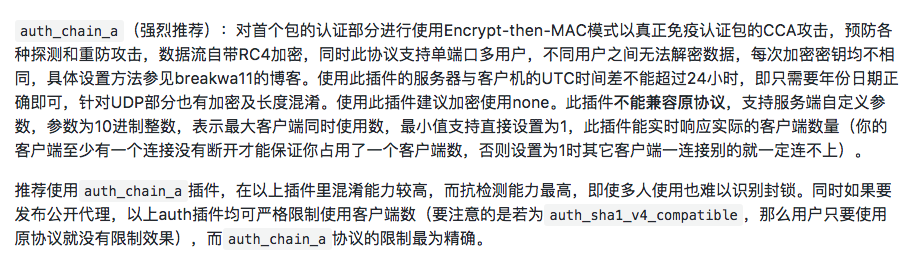
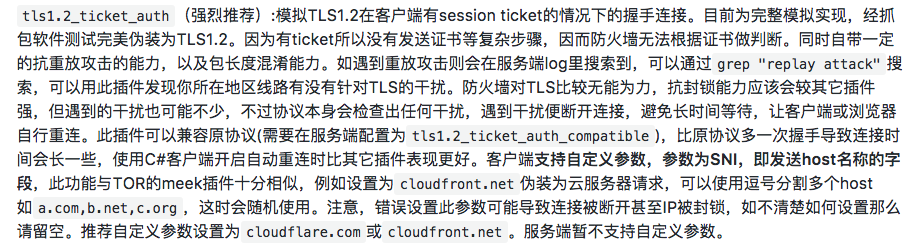
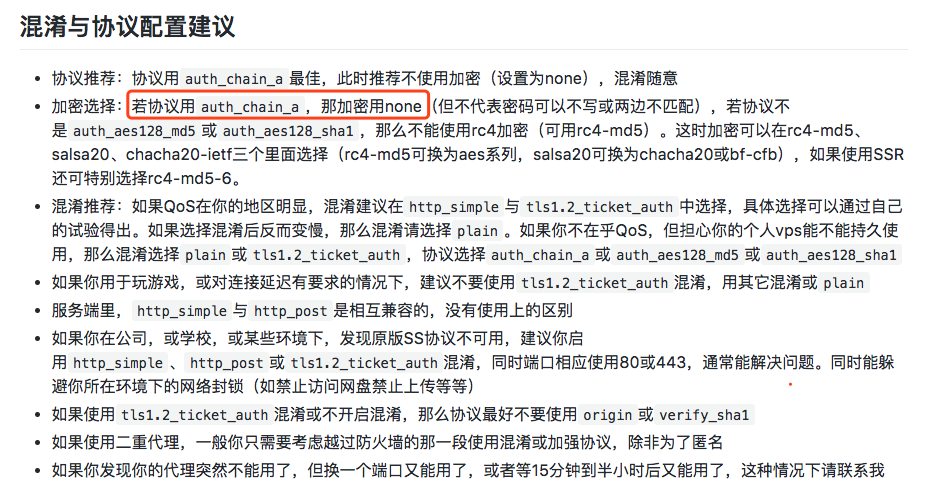
第二步:因为安装ServerStatus云探针需要Python2.7支持了,不想折腾的可以直接用Centos 7.x,自带Python2.7,很多人还在用Centos 6.x,自带Python2.6,版本太低,而又不想换系统,所以只能手动升级了。
方法
1、检查当前Python版本
python -V
检查之后,我们可以看到是Python 2.6.6版本
2、升级系统和安装开发工具包
yum -y updateyum groupinstall "Development tools" -y
3、补充安装需要的组件支持
yum install zlib-devel bzip2-devel openssl-devel ncurses-devel sqlite-devel readline-devel tk-devel -y
4、安装Python2.7.6
wget --no-check-certificate https://www.python.org/ftp/python/2.7.6/Python-2.7.6.tar.xz
tar xf Python-2.7.6.tar.xz
cd Python-2.7.6
./configure --prefix=/usr/local
sudo make && sudo make altinstall
注意了,这里是用的altinstall。
备注:原文地址中,解压Python后,是一个文件夹,需要先cd进去后执行./configure --prefix=/usr/local
5、检查是否安装
/usr/local/bin/python2.7 --version
目前,我们只能通过这个命令检查,看到Python 2.7.6版本。
6、创建软链接
mv /usr/bin/python /usr/bin/python2.6.6ln -s /usr/local/bin/python2.7 /usr/bin/python
移除原来的老版本,然后创建2.7的软链接。这样我们直接用Python -V可以看到已经是Python 2.7.6。
7、修复兼容问题
另外,由于yum的依赖是python2.6,需要修改yum文件
vi /usr/bin/yum
编辑文件,在顶部修改成
#!/usr/bin/python2.6.6
保存退出!
第三步,ServerStatus中文版是一个酷炫高逼格的云探针、云监控、服务器云监控、多服务器探针
安装步骤
系统要求:CentOS 7/Debian 7+/Ubuntu 14.04 +
ServerStatus客户端需要Python 2.7版本以上才可以正常运行,如果不是那么请升级(python -V查看版本)。
注意:CentOS6系统默认的Python版本是2.6,版本太低,使用客户端会出问题,请升级Python或者更换系统。
执行下面的代码下载并运行脚本:
wget -N --no-check-certificate https://raw.githubusercontent.com/ToyoDAdoubi/doubi/master/status.sh && chmod +x status.sh
下载脚本后,根据需要安装客户端或者服务端:
# 客户端管理菜单bash status.sh c
# 服务端管理菜单bash status.sh s
根据提示安装服务
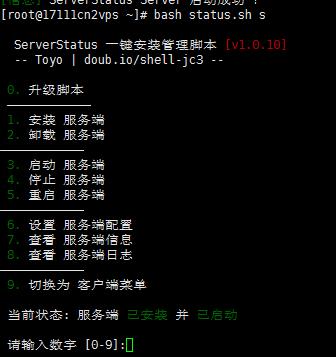
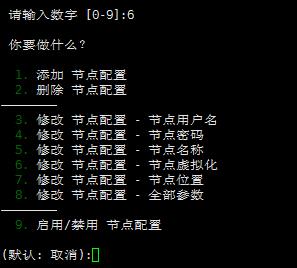
简单步骤
首先安装服务端,安装过程中会提示:
是否由脚本自动配置HTTP服务(服务端的在线监控网站)[Y/n] # 如果你不懂,那就直接回车,如果你想用其他的HTTP服务自己配置,那么请输入 n 并回车。# 注意,当你曾经安装过 服务端,同时没有卸载Caddy(HTTP服务),那么重新安装服务端的时候,请输入 n 并回车。
然后添加或修改初始示例的节点配置,注意用户名每个节点配置都不能重复,其他的参数都无所谓了。
然后安装客户端,根据提示填写服务端的IP和前面添加/修改对应的节点用户名和密码(用于和服务端验证),然后启动就好了。
备注:如果后期增加新的检测云主机或服务器,只需要单独安装客户端即可,安装时,IP处为服务端的IP地址,这里请注意!
其他操作
客户端:
启动:service status-client start
停止:service status-client stop
重启:service status-client restart
查看状态:service status-client status
服务端:
启动:service status-server start
停止:service status-server stop
重启:service status-server restart
查看状态:service status-server status
Caddy(HTTP服务):
启动:service caddy start
停止:service caddy stop
重启:service caddy restart
查看状态:service caddy statusCaddy
配置文件:/usr/local/caddy/Caddyfile
安装目录:/usr/local/ServerStatus
网页文件:/usr/local/ServerStatus/web
配置文件:/usr/local/ServerStatus/server/config.json
客户端查看日志:tail -f tmp/serverstatus_client.log
服务端查看日志:tail -f /tmp/serverstatus_server.log其他说明
网络实时流量单位为:G=GB/s,M=MB/s,K=KB/s
服务器总流量单位为:T=TB,G=GB,M=MB,K=KB
如果要修改网页标题或者网页顶部公告内容,打开/usr/local/ServerStatus/web/index.html文件修改即可。
ServerStatus安装完毕后,虽然可以用服务方式开启和关闭,但是无法开启启动,通过如下操作添加到开启启动:
#vi /etc/rc.d/rc.local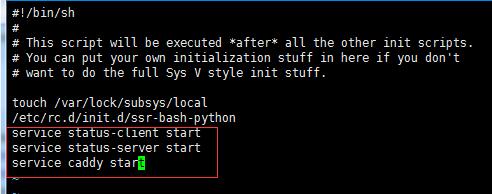
这样就可以开机启动了!
参考网址:
https://www.moerats.com/archives/262/
https://www.moerats.com/archives/138/